【摘要】:图7-34 创建局部视图“局部视图”属性管理器中部分选项的作用解释如下。“样式”下拉列表:用于设置标准视图上局部视图的显示样式,如图7-35所示。图7-36 “轮廓”单选按钮和“完整外形”复选框的作用 “钉住位置”复选框:选择此复选框后,可在更改视图比例时将局部视图保留在工程图的相对位置上。“比例”卷展栏:可以设置局部视图的放大比例。

当需要表达零件的局部细节时,可以用圆形或其他闭合曲线通过框选的方式(可框选标准视图、投影视图或剖面视图等的某个区域)来创建原视图的局部放大图。
单击“工程图”工具栏中的“局部视图”按钮 ,选择用于绘制局部视图的视图,打开“局部视图”属性管理器,如图7-34a所示,选择“完整外形”复选框,并设置相应的绘图比例。在绘图区中要创建“局部视图”的位置绘制一个圆,拖动鼠标在适当位置单击即可创建局部视图,如图7-34b所示。
,选择用于绘制局部视图的视图,打开“局部视图”属性管理器,如图7-34a所示,选择“完整外形”复选框,并设置相应的绘图比例。在绘图区中要创建“局部视图”的位置绘制一个圆,拖动鼠标在适当位置单击即可创建局部视图,如图7-34b所示。
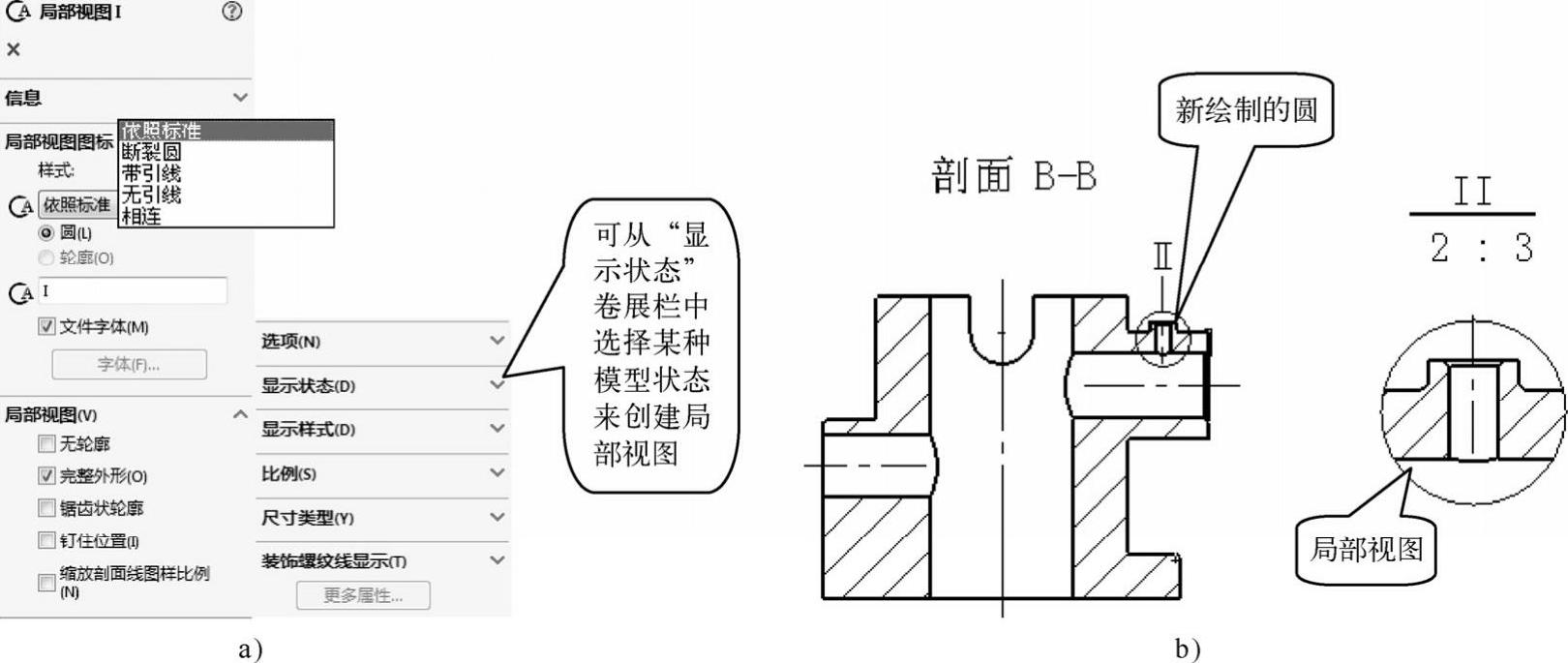
图7-34 创建局部视图
“局部视图”属性管理器中部分选项的作用解释如下。
➢ “样式”下拉列表:用于设置标准视图上局部视图的显示样式,如图7-35所示。
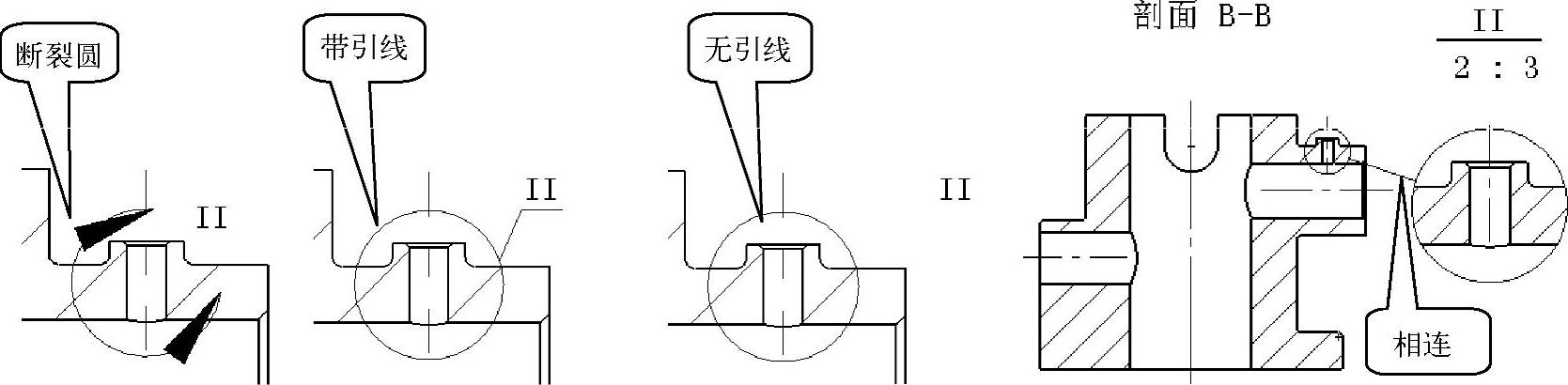
图7-35 “样式”下拉列表的作用(www.xing528.com)
➢ “轮廓”单选按钮:可使用样条曲线或其他曲线提前绘制一闭合的区域作为局部视图的放大范围,选中此闭合区域后单击“局部视图”按钮,可闭合区域范围内生成的局部视图,如图7-36b所示。
➢ “完整外形”复选框:选中后将在“局部视图”中显示完整的放大范围,否则只显示必要的放大范围,如图7-36c所示。
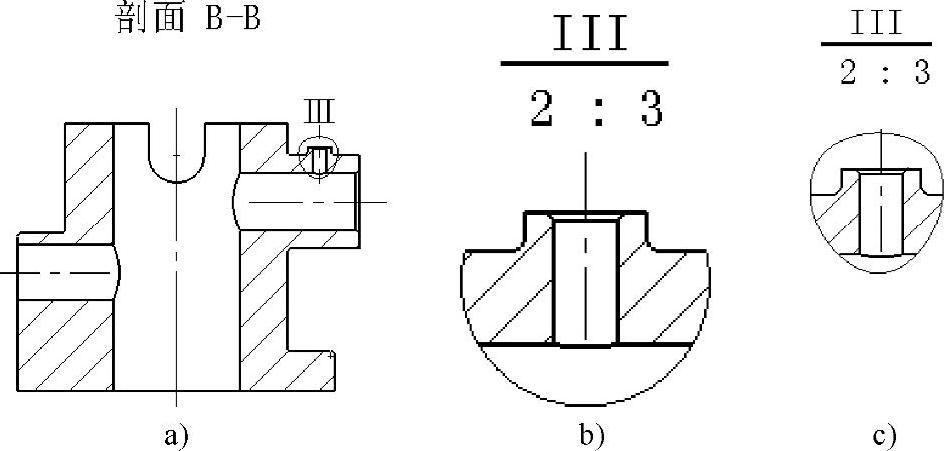
图7-36 “轮廓”单选按钮和“完整外形”复选框的作用
➢ “钉住位置”复选框:选择此复选框后,可在更改视图比例时将局部视图保留在工程图的相对位置上。
➢ “缩放剖面线图样比例”复选框:选择此复选框后,将在局部视图中同时放大显示剖面线,否则将根据视图原剖面线的比例来重新填充剖面线。
➢ “比例”卷展栏:可以设置局部视图的放大比例。
免责声明:以上内容源自网络,版权归原作者所有,如有侵犯您的原创版权请告知,我们将尽快删除相关内容。




